Mac OS Xの前には、NeXTSTEPと呼ばれる風変わりなクローズドソースのUnixシステムがありました。 Sun Microsystemsは後に、NeXTSTEPの基盤をオープン仕様にしました。これにより、他のプロジェクトが多くのNeXTライブラリおよびコンポーネントの無料のオープンソースバージョンを作成できるようになりました。 GNUStepはNeXTSTEPのライブラリの大部分を実装し、WindowMakerはそのデスクトップ環境を実装しました。
Window Makerは、NeXTSTEPデスクトップGUIを厳密に模倣し、80年代後半から90年代初頭のUnixがどのようなものであったかについての興味深い洞察を提供します。また、FluxboxやOpenboxなどのウィンドウマネージャーの背後にある基本的な概念のいくつかを明らかにします。
その他のLinuxリソース
- Linuxコマンドのチートシート
- 高度なLinuxコマンドのチートシート
- 無料のオンラインコース:RHELの技術概要
- Linuxネットワーキングのチートシート
- SELinuxチートシート
- Linuxの一般的なコマンドのチートシート
- Linuxコンテナとは何ですか?
- 最新のLinux記事
ディストリビューションのリポジトリからWindowMakerをインストールできます。試してみるには、インストールの完了後にデスクトップセッションからログアウトしてください。デフォルトでは、セッションマネージャ(セットアップに応じてKDM、GDM、LightDM、またはXDM)は引き続きデフォルトのデスクトップにログインするため、ログイン時にデフォルトを上書きする必要があります。
GDMでWindowMakerに切り替えるには:
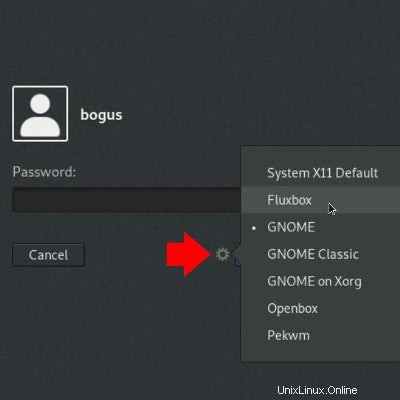
そしてKDMで:
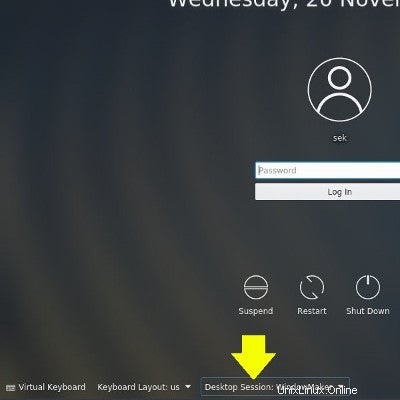
デフォルトでは、Window Makerデスクトップは空ですが、いくつかのドック 各コーナーで。 NeXTSTEPと同様に、Window Makerでは、ドック領域は主要なアプリケーションをアイコンとして最小化できる場所であり、ランチャーを作成して一般的なアプリケーションにすばやくアクセスでき、小さな「dockapps」を実行できます。
ソフトウェアリポジトリで「dockapp」を検索すると、dockappを試すことができます。それらは、ネットワークおよびシステムモニター、オーディオ設定パネル、時計などである傾向があります。これがFedoraで実行されているWindowMakerです:
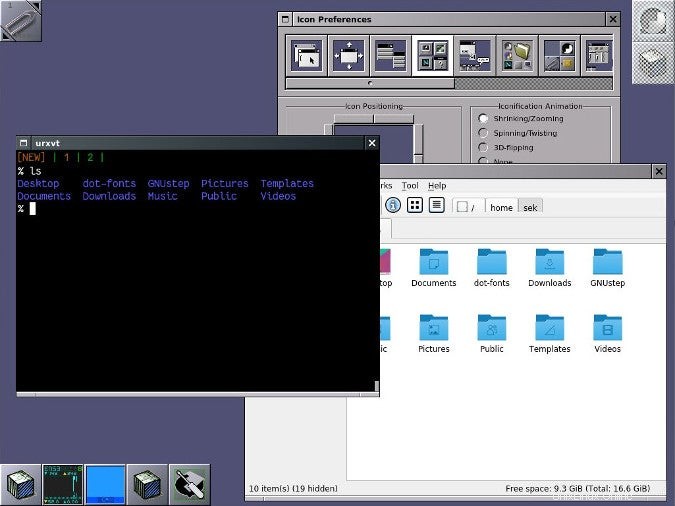
アプリケーションメニューにアクセスするには、デスクトップの任意の場所を右クリックします。もう一度閉じるには、右クリックします。 WindowMakerはデスクトップ環境ではありません。むしろそれはウィンドウマネージャーです。これは、ウィンドウの配置と管理に役立ちます。バンドルされている唯一のアプリケーションはWPrefs(またはより一般的にはWindow Maker Preferences)と呼ばれ、一般的に使用される設定を構成するのに役立つ設定アプリケーションですが、アプリケーションメニューはテーマを含む他のオプションへのアクセスを提供します。
実行するアプリケーションは完全にあなた次第です。 Window Maker内で、KDEアプリケーション、GNOMEアプリケーション、および主要なデスクトップの一部とは見なされないアプリケーションを実行することを選択できます。作業環境は自分で作成し、WindowMakerで管理できます。